準備するもの
・組織ID(契約時に通知しております)
ポータルサイトのURL「https://www3.vqsc.net/v3/〇〇〇/」の末尾にある「〇〇〇」が組織IDとなります。
1.下記のボタンをクリックしてVQScollaboのインストールをダウンロードしてください。
その場合はお手数ですがSafariにてダウンロードをお試しください。
または http://vqsc.net/instmac か http://vqsc.net/instmac2 を
Google ChromeのURL入力ボックスに直接貼り付けてダウンロードをお試しください。
2.ダウンロードしたインストーラーを実行します。
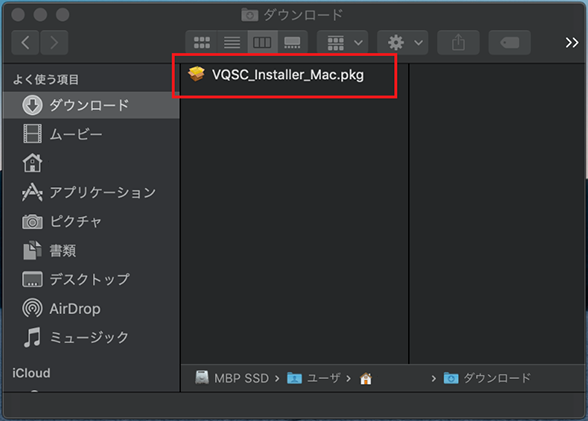
3.[続ける]をクリックします。
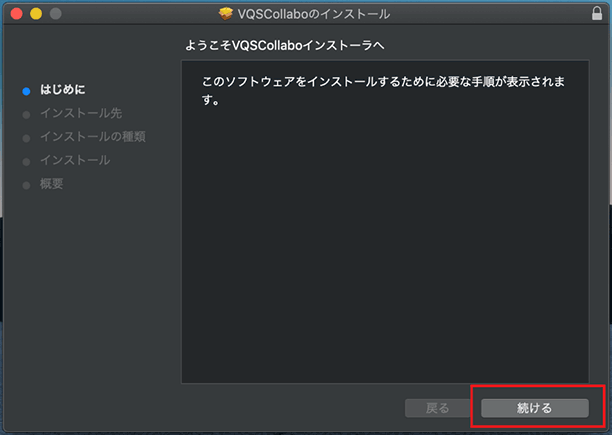
4.[インストール]をクリックします。
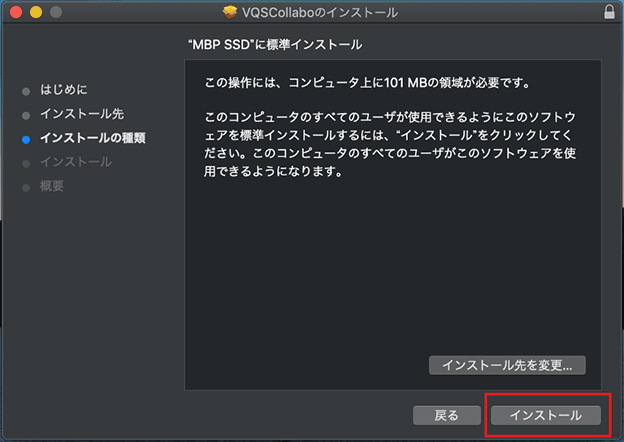
5.お使いのMacのユーザー名とパスワードを入力して[ソフトウェアをインストール]をクリックします。
※ここで入力するユーザー名とパスワードはお使いのMacにログインする情報と同じものです。
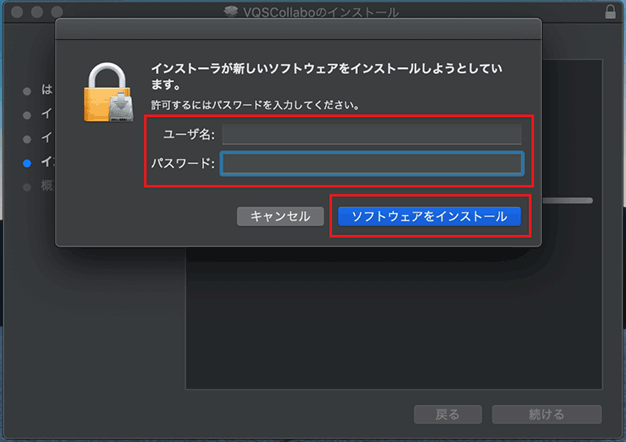
6.インストールが完了しましたら[閉じる]をクリックしてインストーラーを終了してください。
※この後にインストーラーの削除(ゴミ箱)を聞かれますので不要な場合は削除してください。
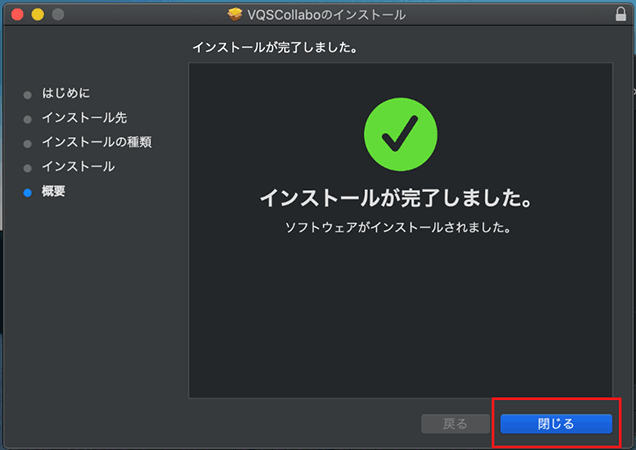
7.Launchpadを開いてVQSC Launcherを起動してください。
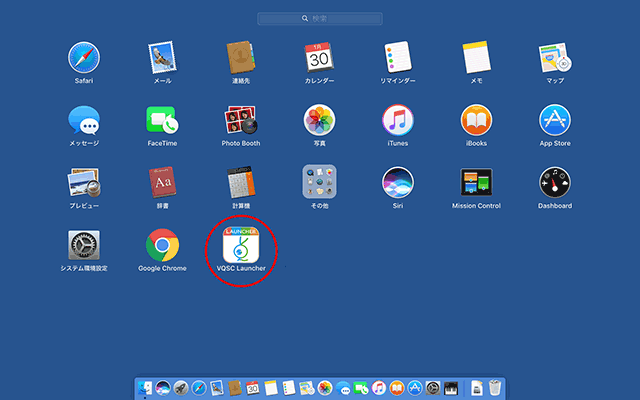
8.起動してきたVQScollabo Launcherのユーザー設定をクリックします。
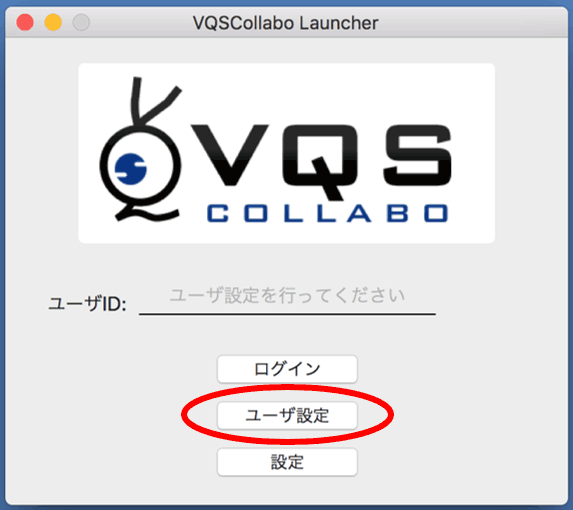
9.組織ID・ユーザID・パスワードを入力して[保存]を押してください。
※サービス提供者からログイン方法の指定がない場合は[組織ID指定]のままにします。
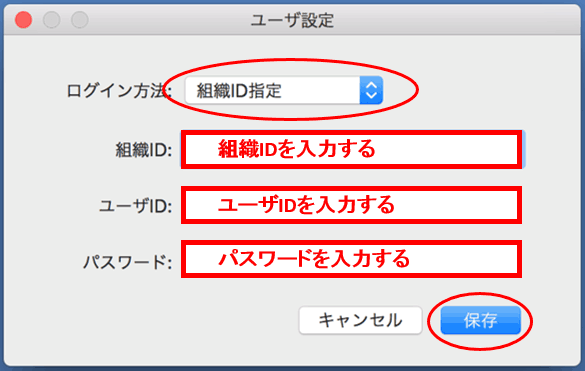
10.ユーザID欄に設定したユーザIDが表示されている事を確認して[ログイン]ボタンを押します。
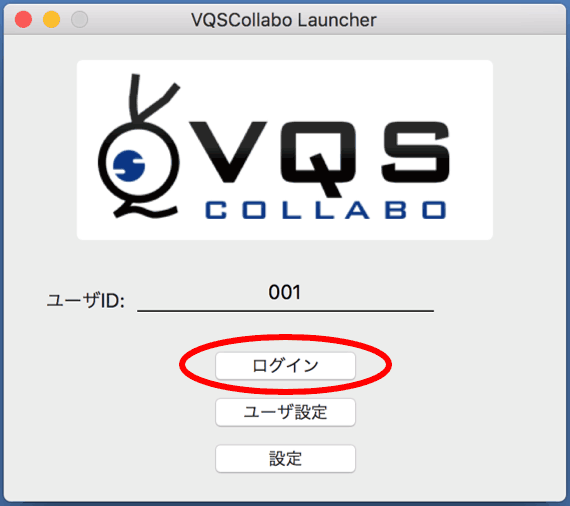
ポータル画面が表示され、会議・授業の予定表が表示されます。
設定が間違っている場合は表示されないため、設定を確認してください。
